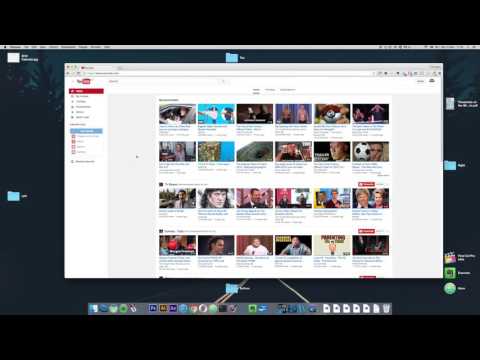Энэхүү wikiHow нь Google Chrome эсвэл Mozilla Firefox хавчуургыг нэг компьютерээс нөгөөд шилжүүлэхийг танд заадаг.
Алхам
2 -р арга 1: Google Chrome ашиглах

Алхам 1. Флаш дискээ компьютертээ залгаарай
Флаш диск нь хавчуургаа өөр компьютерт хурдан шилжүүлэх хамгийн хялбар арга юм.
Хэрэв танд флаш диск байхгүй бол та хавчуургын файлыг имэйлд хавсаргаж болно

Алхам 2. Chrome -ийг компьютер дээрээ нээнэ үү
Энэ нь дотор байна Бүх апп Windows дээрх Start цэсний хэсэг ба Програмууд macOS дээрх хавтас.

Алхам 3. Click дээр дарна уу
Энэ нь хөтчийн баруун дээд буланд байрладаг. Цэс өргөжих болно.

Алхам 4. Хавчуургыг сонгоно уу
Өөр нэг цэс өргөжих болно.

Алхам 5. Хавчуургын менежер дээр дарна уу
Энэ нь цэсийн дээд хэсэгт ойрхон байна.

Алхам 6. ⁝ дээр дарна уу
Энэ нь хуудасны баруун дээд буланд байна.

Алхам 7. Хавчуургыг экспортлох дээр дарна уу
Энэ нь таны компьютерийн файл хөтчийг нээнэ.

Алхам 8. Хавчуургыг хадгалахыг хүссэн байршил руу очно уу
Хэрэв та флаш диск ашиглаж байгаа бол файл хөтчөөс флаш диск рүү очно уу.
Хэрэв та хавчуургыг өөртөө имэйлээр илгээх гэж байгаа бол өөрийн хавчуурга руу очно уу Таталтууд хавтас (эсвэл санахад хялбар өөр газар).

Алхам 9. Хадгалах дээр дарна уу
Таны хавчуурга сонгосон байршилд HTML файл хэлбэрээр хадгалагдах болно. Файлыг хадгалж дууссаны дараа дискийг компьютерээс аюулгүйгээр гаргаж аваарай.
Хэрэв та хавчуургыг өөртөө имэйлээр илгээж байгаа бол имэйл клиентээ нээгээд өөртөө шинэ мессеж бичээд файлыг хавсаргаад илгээх товчийг дарна уу

Алхам 10. Флаш дискийг шинэ компьютерт холбоно уу
Хэрэв та хавчуургыг өөртөө имэйлээр илгээсэн бол шинэ компьютерээс имэйл данс руугаа нэвтэрч, мессежийг нээгээд HTML хавсралтыг татаж аваарай

Алхам 11. Шинэ компьютер дээр Google Chrome -ийг нээнэ үү
Хэрэв та хавчуургыг Firefox эсвэл Safari руу импортлохыг хүсвэл одоо хөтчийг нээнэ үү.

Алхам 12. Шинэ компьютер дээр Хавчуургын менежерийг нээнэ үү
Chrome дээр дарна уу ⁝ хөтчийн баруун дээд буланд байгаа хэсгийг сонгоно уу Хавчуурга, дараа нь дарна уу Хавчуургын менежер.
-
Firefox:
Хавчуургын менежерийг нээхийн тулд Ctrl+⇧ Shift+B дарна уу.
-
Сафари:
Дарна уу Файл цэс дээр дарна уу Импортлох…, дараа нь сонгоно уу HTML файлыг хавчуурга.

Алхам 13. ⁝ дээр дарна уу
Хэрэв та Chrome ашиглаж байгаа бол энэ нь хуудасны баруун дээд буланд байна. Бусад хөтөч хэрэглэгчид энэ алхамыг алгасах ёстой.

Алхам 14. Хавчуургыг импортлох дээр дарна уу
Хэрэв та Chrome ашиглаж байгаа бол энэ нь компьютерын файл хөтчийг нээнэ.
-
Firefox:
Дарна уу Импорт ба нөөцлөлт, дараа нь сонгоно уу HTML -ээс хавчуурга импортлох.
-
Сафари:
Дараагийн алхам руу алгасах.

Алхам 15. Хавчуургын файлыг үзэх
Хэрэв та файлыг флаш диск рүү хадгалсан бол флаш диск рүү очно уу. Хэрэв та имэйлээр ирсэн файлыг татаж авсан бол хадгалсан фолдер руу очно уу.

Алхам 16. Хавчуургын файлыг сонгоод Нээх дээр дарна уу
Хэрэв та Safari ашиглаж байгаа бол дарна уу Импортлох. Энэ нь таны хавчуургыг шинэ хөтөч рүү импортлох болно.
2 -р арга 2: Mozilla Firefox ашиглах

Алхам 1. Флаш дискээ компьютертээ залгаарай
Флаш диск нь хавчуургаа өөр компьютерт хурдан шилжүүлэх хамгийн хялбар арга юм.
Хэрэв танд флаш диск байхгүй бол та хавчуургын файлыг имэйлд хавсаргаж болно

Алхам 2. Firefox -ийг компьютер дээрээ нээнэ үү
Энэ нь дотор байна Бүх апп Windows дээрх Start цэсний хэсэг ба Програмууд macOS дээрх хавтас.

Алхам 3. Ctrl+⇧ Shift+B дарна уу
Энэ нь Хавчуургын менежерийг нээнэ.

Алхам 4. Import & Backup дээр дарна уу

Алхам 5. Хавчуургыг HTML руу экспортлох дээр дарна уу
Таны компьютерын файл хөтөч гарч ирнэ.

Алхам 6. Хавчуургыг хадгалахыг хүссэн байршил руу очно уу
Хэрэв та флаш диск ашиглаж байгаа бол файл хөтчөөс флаш диск рүү очно уу.
Хэрэв та хавчуургыг өөртөө имэйлээр илгээх гэж байгаа бол өөрийн хавчуурга руу очно уу Таталтууд хавтас (эсвэл санахад хялбар өөр газар).

Алхам 7. Хадгалах дээр дарна уу
Таны хавчуурга сонгосон байршилд HTML файл хэлбэрээр хадгалагдах болно. Файлыг хадгалж дууссаны дараа дискийг компьютерээс аюулгүйгээр гаргаж аваарай.
Хэрэв та хавчуургыг өөртөө имэйлээр илгээж байгаа бол имэйл клиентээ нээгээд өөртөө шинэ мессеж бичээд файлыг хавсаргаад илгээх товчийг дарна уу

Алхам 8. Флаш дискийг шинэ компьютерт холбоно уу
Хэрэв та хавчуургыг өөртөө имэйлээр илгээсэн бол шинэ компьютерээс имэйл данс руугаа нэвтэрч, мессежийг нээгээд HTML хавсралтыг татаж аваарай

Алхам 9. Шинэ компьютер дээр Firefox -ийг нээнэ үү
Хэрэв та хавчуургыг Chrome эсвэл Safari руу импортлохыг хүсвэл одоо хөтчийг нээнэ үү.

Алхам 10. Ctrl+⇧ Shift+B дарна уу
Энэ нь шинэ компьютер дээр Firefox дээр Хавчуургын менежерийг нээнэ.
-
Chrome:
Дарна уу ⁝ хөтчийн баруун дээд буланд байгаа хэсгийг сонгоно уу Хавчуурга, дараа нь дарна уу Хавчуургын менежер.
-
Сафари:
Дарна уу Файл цэс дээр дарна уу Импортлох…, дараа нь сонгоно уу HTML файлыг хавчуурга.

Алхам 11. Firefox дээр Import & Backup дээр дарна уу
Энэ нь таны компьютерийн файл хөтчийг нээнэ.
-
Chrome:
Дарна уу ⁝ хуудасны баруун дээд буланд, дараа нь сонгоно уу Хавчуургыг импортлох.
-
Сафари:
Дараагийн алхам руу алгасах.

Алхам 12. Хавчуургын файлыг үзэх
Хэрэв та файлыг флаш диск рүү хадгалсан бол флаш диск рүү очно уу. Хэрэв та имэйлээр ирсэн файлыг татаж авсан бол хадгалсан фолдер руу очно уу.

Алхам 13. Хавчуургын файлыг сонгоод Нээх дээр дарна уу
Хэрэв та Safari ашиглаж байгаа бол дарна уу Импортлох. Энэ нь таны хавчуургыг шинэ хөтөч рүү импортлох болно.
Олон нийтийн асуулт хариулт
Шинэ асуулт нэмэх хайх
-
Асуулт Би хавчуургыг шилжүүлж оруулж ирсэн боловч тэдгээрийг хавчуургын хэрэгслийн самбар дээр харах боломжгүй байна. Би тэднийг яаж тэнд наалдуулах вэ?

Azzy Cohen Azzy Cohen Community Answer Did you sync your data to the computer you were transferring the data to? If not, you should do that now and they should show. Thanks! Yes No Not Helpful 1 Helpful 0
-
Question Will this process add to existing bookmarks or replace existing bookmarks in target computer?

Патрик Вуд Патрик Вуд Олон нийтийн хариулт Хөтөч бүр энэ процесст зориулсан өөрийн програм хангамжтай тул өөр өөр үр дүнд хүрэх боломжтой. Миний туршлагаас харахад хавтас"
-
Асуулт: Энэ процесс нь хуучин хавчуургыг хадгалах эсвэл бичих үү?

community answer community answer it saves it. there’s no worry for your process to write over your old bookmarks. thanks! yes no not helpful 0 helpful 0
ask a question 200 characters left include your email address to get a message when this question is answered. submit